Division & Department
Tidak cukup hanya dengan bagan akun (chart of account), terkadang perusahaan juga membutuhkan pemecahan akun biaya ke dalam divisi atau department yang lebih detil lagi. Fungsinya agar dapat di analisa dan teliti lebih dalam transaksi yang terjadi di bagian mana. Lebih detil dari hanya sekedar Biaya Umum saja.
Untuk mendapatkan Analisa lebih dalam tersebut, SOFICloud menyiapkan modul Divisi dan Department yang dapat Anda gunakan mendaftarkan semua cost centre yang dimiliki. Cost Centre akan terhubung secara langsung dengan kode bagan akun (chart of account). Anda dapat menentukan akun-akun mana yang ingin di aktifkan divisi atau department nya agar dapat dilihat secara lebih detil laporan Buku Bantu (Subsidiary Ledger) serta laporan- laporan transaksi lainnya.
Division
Klik menu Static Data/General/Division, maka sistem akan menampilkan menu Division seperti pada gambar 3.1.6a
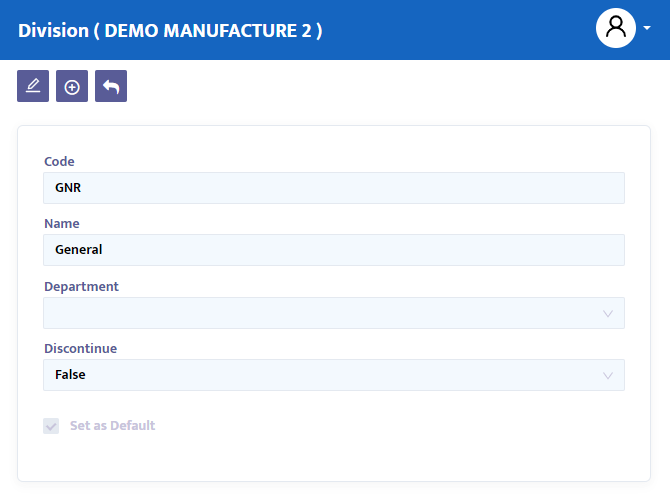
Langkah-langkah yang dibutuhkan untuk mengisi informasi Division adalah sebagai berikut:
- Pada field Code, ketik kode divisi yang ingin Anda daftarkan atau biarkan dalam keadaan kosong dan sistem secara otomatis akan memberikan penomoran divisi yang akan Anda daftarkan.
- Pada field Name, ketikkan nama divisi yang akan didaftarkan ke dalam sistem.
- Pada combo box Department, kosongkan jika hirarki cost centre adalah Divisi- Department. Isi jika hirarki cost centre adalah Department-Divisi. Pengaturan hirarki cost centre dapat dilakukan pada setup menu.
- Pada combo box Discontinue, false menandakan data masih dalam keadaan aktif. Ubah status menjadi True untuk men-diskontinue data.
- Pada check box Set as default, klik jika Anda menginginkan divisi tersebut sebagai division default.
- Tekan tombol save untuk menyimpan data yang telah dibuat.
Department
Untuk menampilkan menu Department, klik menu Static Data/General/Department, maka sistem akan menampilkan menu Department seperti pada gambar 3.1.6b
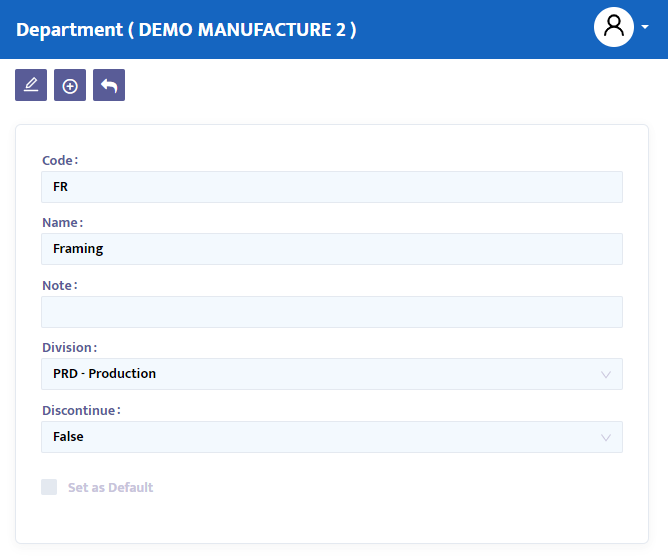
Langkah-langkah yang dibutuhkan untuk mengisi informasi Department adalah sebagai berikut:
- Pada field Code, ketik kode department yang ingin Anda daftarkan atau biarkan dalam keadaan kosong dan sistem secara otomatis akan memberikan penomoran divisi yang akan Anda daftarkan.
- Pada field Name, ketik nama department yang akan didaftarkan ke dalam sistem.
- Pada field Note, ketik informasi tambahan jika diperlukan
- Pada combo box Division, isi header atau parent dari department bersangkutan. Kosongkan jika hirarki cost centre adalah Department-Divisi. Pengaturan hirarki cost centre dapat dilakukan pada setup menu.
- Pada combo box Discontinue, false menandakan data masih dalam keadaan aktif. Ubah status menjadi True untuk men-diskontinue data.
- Pada check box Set as default, klik jika Anda menginginkan department tersebut sebagai default.
- Tekan tombol save untuk menyimpan data yang telah dibuat.